Gumb za preuzimanje u Microsoft Storeu ne radi u sustavu Windows 11/10
Povremeno, kada pokušate preuzeti neku aplikaciju iz Windows Storea(Windows Store) i kliknete na gumb ' Preuzmi(Get) ', ništa se ne događa. The ' Get ; gumb samo treperi, a zatim se ponovno vraća na ' Get '. Iako se čini da nema poznatog razloga zašto se problem pojavljuje, možete isprobati nekoliko metoda ako gumb Get ne radi u (Get)Microsoft Storeu(Microsoft Store) ,
(Microsoft Store Get)Gumb za preuzimanje u Microsoft Storeu ne radi
Ako su instalirana sva ažuriranja(updates are installed) i pokušali ste wsreset , prebaciti se na lokalni račun ili pokrenuti PowerShell naredbe za ponovnu instalaciju Storea(PowerShell commands to reinstall the Store) i još uvijek ništa ne radi, učinite sljedeće:
- Pokrenite alat za rješavanje problema u trgovini Windows
- Odjavite se i prijavite na(Sign-in) svoj Microsoftov(Microsoft) račun
- Zaobići Dohvati(Bypass Get) opciju metodom 'Dodaj u košaricu'
Čitajte dalje da biste saznali pojedinosti.
1] Pokrenite alat za rješavanje problema s aplikacijama Windows Store(Run Windows Store Apps)
Windows 11

Otvorite Windows 11 Settings > System > Troubleshoot > Other Troubleshooters . Pokrenite alat za rješavanje problema s aplikacijama u trgovini Windows(Windows Store Apps Troubleshooter) koji tamo vidite.
Windows 10

Pritisnite(Press) gumb Windows 10 Start , odaberite " Postavke(Settings) ". U prozoru postavki sustava Windows(Windows Settings) koji se otvori odaberite " Ažuriranje i sigurnost(Update & security) "
U odjeljku ' Ažuriranje i sigurnost(Update & Security) ' odaberite ' Rješavanje problema(Troubleshoot) '.
U desnom oknu pomaknite se do dna i kliknite " Aplikacije Windows trgovine(Windows Store Apps) ".
Pritisnite gumb ' Pokreni alat za rješavanje problema(Run the Troubleshooter) ' i ponovno pokrenite računalo nakon završetka izvršavanja.
2] Odjavite(Sign) se i prijavite na(Sign-in) svoj Microsoft račun

Otvorite Microsoft Apps Store . Kliknite(Click) na svoju profilnu sliku, vidljivu u gornjem desnom kutu zaslona vašeg računala.
Odaberite ' Moj Microsoft(My Microsoft) ' račun i kliknite vezu ' Odjava(Sign-out) '.
Kada završite, pričekajte nekoliko sekundi i ponovno se prijavite.
Provjerite postoji li problem.
3] Zaobiđi(Bypass Get) opciju Dobij putem metode 'Dodaj u košaricu'
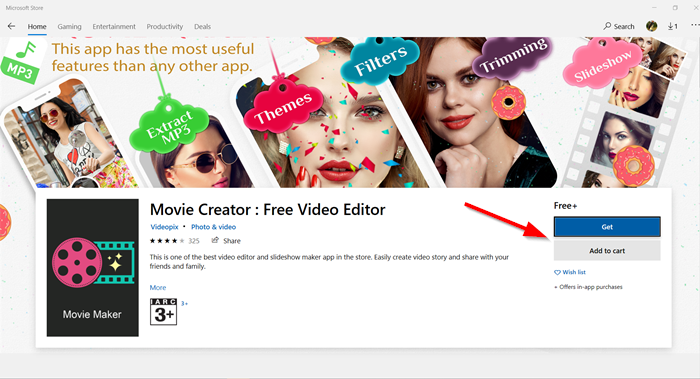
Pokrenite aplikaciju Microsoft Store i idite na aplikaciju koju želite instalirati. Ovdje" ako ustanovite da gumb " Nabavi(Get) " ne radi, prebacite se na opciju " Dodaj u košaricu(Add to cart) ".

Aplikacija koju pokušavate instalirati bit će dodana u košaricu. Sada nastavite dalje i pritisnite ' Nastavi s kupnjom(Continue shopping) ' ili odaberite opciju ' Prikaži košaricu '.(View Cart)

Kada ste u prozoru košarice, pritisnite gumb ' Naplata(Checkout) ' pod ' Sažetak narudžbe(Order Summary) '.

Sada biste trebali biti preusmjereni na stranicu ' Pregledajte i naručite(Review and place order) '. Nastavite na ' Naručite(Place order) '.
Zatim potvrdite narudžbu, zatvorite i izađite iz aplikacije Microsoft Store .

Ponovno pokrenite aplikaciju Microsoft Store i pokušajte potražiti aplikaciju koju ste nedavno kupili.
Kada odete na stranicu aplikacije, vidjet ćete oznaku " Posjedujete ovu aplikaciju ". (You own this app)Umjesto da vidite gumb ' Get ', imat ćete opciju 'Install', potpuno zaobilazeći opciju ' Get '.
Pritisnite gumb ' Instaliraj(Install) ' za početak preuzimanja aplikacije nakon čega slijedi njezina instalacija.
Javite nam je li vam ovo pomoglo.(Let us know if this helped you.)
Related posts
Microsoft Store nedostaje, ne prikazuje se ili nije instaliran u sustavu Windows 11/10
Korištenje aplikacije iTunes iz trgovine Microsoft Store u sustavu Windows 11/10
Izdvojite RAR datoteke u sustavu Windows 11/10 pomoću besplatnih aplikacija Microsoft Store
Male brzine preuzimanja za Microsoft Store u sustavu Windows 11/10
Najbolje besplatne filmske aplikacije dostupne u Microsoft Storeu za Windows 11/10
Dodajte, uredite način plaćanja, uklonite kreditnu karticu u Windows Store
Najbolje besplatne Stealth igre za Windows 10 iz trgovine Microsoft Store
Popis najboljih igara u Microsoft Storeu za Windows 11/10
Najbolje 4 YouTube aplikacije u Microsoft Storeu za Windows PC
Kako stvoriti prečac za otvaranje Microsoft Store aplikacija u sustavu Windows 11/10
Najbolje igre Mafia za Windows 10 dostupne u Microsoft Storeu
Microsoft Store aplikacije se ne ažuriraju automatski u sustavu Windows 11/10
Kako koristiti Microsoft Store za preuzimanje Windows 10 aplikacija i igara
Kako resetirati Microsoft Store ili izbrisati predmemoriju Windows Store
Kako generirati izravne veze za preuzimanje za aplikacije iz trgovine Microsoft Store
Kako pokloniti aplikacije i avatare iz trgovine Microsoft Store na Windows 10
Pogreška 0x80080206 prilikom preuzimanja Microsoft Store aplikacija
12 najboljih besplatnih Microsoft Store aplikacija za Windows 11/10 - 2022
Najbolje zombi igre za Windows 11/10 u Microsoft Storeu
Kako ponovno registrirati ili ponovno instalirati aplikacije Microsoft Store u sustavu Windows 11/10
